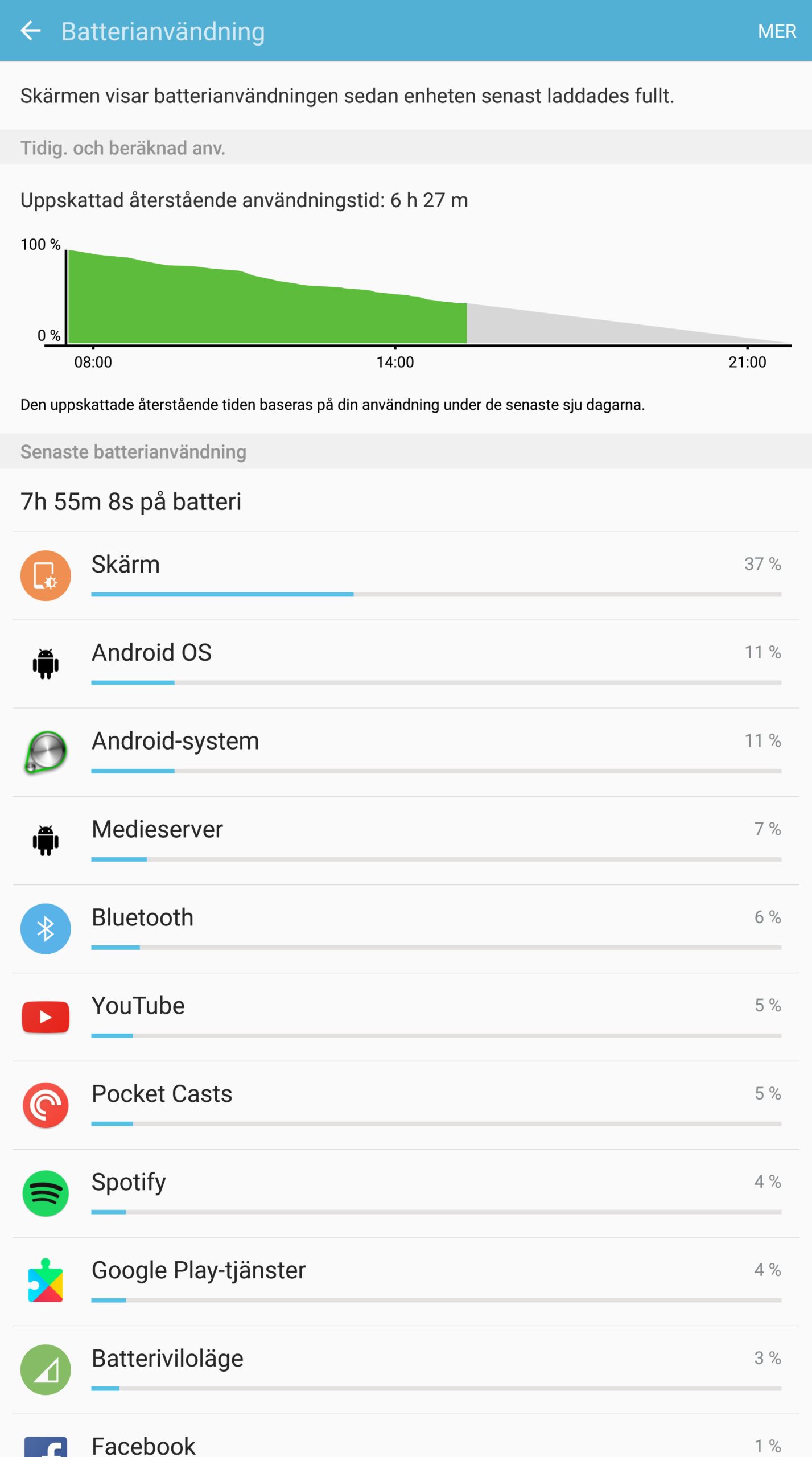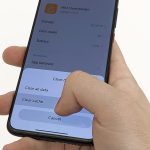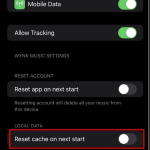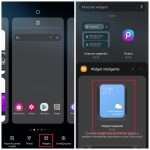Om du använder en Android-telefon är du väl medveten om att batteritiden kan vara ett stort problem, särskilt om du har många appar öppna samtidigt. Att stänga appar är en av de enklaste och mest effektiva sätten att spara batteri på din enhet. Men hur stänger man appar på Android? I den här artikeln kommer vi att visa dig hur du snabbt och enkelt kan stänga appar på din Android-telefon för att spara batteri och förbättra prestandan. Vi kommer att gå igenom olika metoder och ge dig tips på hur du kan hantera appar för att spara energi.
Hur du snabbt stänger program på Android för att spara batteri
Att stänga program på Android kan vara en effektiv metod för att spara batteri. När du har många program öppna kan de förbruka mycket energi, även om du inte använder dem. Här är några sätt att snabbt stänga program på Android för att spara batteri.
Metod 1: Stänga program med hjälp av multitaskningsmenyn
Du kan stänga program med hjälp av multitaskningsmenyn på din Android-enhet. För att göra detta, följ dessa steg: – Öppna multitaskningsmenyn genom att trycka på knappen Senaste program eller Öppna program på din enhet. – Bläddra igenom listan med öppna program och leta efter de program som du vill stänga. – Tryck på programmet som du vill stänga och håll ner det. – Välj Stäng eller Avsluta från menyn som visas.
| Program | Stängningssätt |
|---|---|
| Tryck på programmet och håll ner det. Välj Stäng från menyn. | |
| Tryck på programmet och håll ner det. Välj Avsluta från menyn. | |
| YouTube | Tryck på programmet och håll ner det. Välj Stäng från menyn. |
Metod 2: Använda Stäng alla -funktionen
Om du vill stänga alla öppna program på en gång kan du använda Stäng alla -funktionen. För att göra detta, följ dessa steg: – Öppna multitaskningsmenyn på din enhet. – Välj Stäng alla eller Avsluta alla från menyn. Denna funktion stänger alla öppna program på en gång, vilket kan hjälpa till att spara batteri.
Metod 3: Använda Energieffektivitet -funktionen
För att spara batteri kan du även aktivera Energieffektivitet -funktionen på din Android-enhet. För att göra detta, följ dessa steg: – Öppna inställningar på din enhet. – Välj Batteri eller Energi. – Välj Energieffektivitet eller Energisparande. – Aktivera funktionen. Denna funktion begränsar användningen av enheten och minimerar energiförbrukningen.
Metod 4: Använda en tredjepartsapp
Om du vill ha mer kontroll över programmen på din enhet kan du använda en tredjepartsapp. Det finns många appar tillgängliga som kan hjälpa dig att stänga program och spara batteri.
Metod 5: Uppdatera din enhet
Om din enhet är föråldrad kan det vara svårt att stänga program och spara batteri. För att lösa detta problem kan du uppgradera din enhet till den senaste versionen av Android. Detta kan hjälpa till att förbättra prestandan och energiåtgången på enheten.
Varför laddar min Android-ur så fort?

Det finns flera orsaker till varför din Android-ur laddar snabbt. En av de vanligaste orsakerna är att din enhet har felaktiga inställningar eller att det finns program som körs i bakgrunden och tar mycket ström.
Orsaker till snabb laddning
Felaktiga inställningar: Om din Android-ur är inställd på att ha en hög skärmhäckling, GPS aktiverad hela tiden eller att mejl-, kalender- och kontakter är synkroniserade för ofta, kan detta öka strömförbrukningen.
Program som körs i bakgrunden: Vissa program kan vara energihungriga och ta mycket ström även när de inte används. Detta kan inkludera program som Facebook, Instagram och andra sociala medier.
Skadad eller dålig batterikvalitet: Om din Android-ur har en skadad eller dålig batterikvalitet kan detta påverka laddningstiden.
Stegr för att förlänga laddningstiden
- Justera inställningarna: Se till att stänga av GPS när du inte använder den, sänka skärmhäcklingen och ställ in mejl-, kalender- och kontakter att synkroniseras mindre ofta.
- Stäng av program i bakgrunden: Stäng av program som inte används och se till att de inte körs i bakgrunden.
- Byt ut batteriet: Om din Android-ur har en skadad eller dålig batterikvalitet kan detta påverka laddningstiden. Se till att byta ut batteriet med ett nytt.
Ytterligare tips för att spara energi
- Använd energisparläge: Många Android-ur har ett energisparläge som kan aktiveras när batteriet börjar ta slut. Detta kan hjälpa till att minska strömförbrukningen.
- Ladda batteriet på rätt sätt: Se till att ladda batteriet på rätt sätt. Ladda inte batteriet för länge, eftersom detta kan påverka batteriets livslängd.
- Uppdatera program: Se till att uppdatera program regelbundet. Detta kan hjälpa till att minska strömförbrukningen och förbättra övergripande prestanda.
Varför går mitt batteri ner så snabbt?

Mitt batteri går ner snabbt på grund av flera orsaker. En av de vanligaste orsakerna är att batteriet är gammalt och dess kapacitet att lagra energi har minskat. När batteriet åldras förlorar det sin förmåga att hålla laddningen, vilket gör att det måste laddas oftare. En annan orsak kan vara att mobiltelefonen eller enheten har en defekt eller inte är optimalt inställd, vilket kan orsaka att batteriet töms snabbare.
Orsaker till att batteriet går ner snabbt
En av de viktigaste orsakerna till att batteriet går ner snabbt är åldern på batteriet. Efter ett tag börjar batteriets kapacitet att minska, vilket kan orsaka att det måste laddas oftare.
Batteriets ålder kan påverka dess kapacitet
Överladdning och underladdning kan skada batteriet
Fysisk skada på batteriet kan också öka förbrukningen
Inställningar som kan påverka batteriets livslängd
En annan orsak till att batteriet går ner snabbt kan vara att mobiltelefonens eller enhetens inställningar inte är optimalt konfigurerade. Skärmens ljusstyrka är en av de viktigaste inställningarna som kan påverka batteriets livslängd. Om skärmen är för ljus kan det öka förbrukningen av energi.
Skärmens ljusstyrka kan påverka batteriets livslängd
WiFi- och Bluetooth-inställningar kan också påverka energiförbrukningen
Appar som körs i bakgrunden kan också öka förbrukningen
Appar och funktioner som kan dra nytta av batteriet
Vissa appar och funktioner kan också dra nytta av batteriet och göra att det går ner snabbt. GPS-funktionen är en av de appar som kan öka förbrukningen av energi. Om du använder GPS-funktionen ofta kan det öka förbrukningen av energi.
GPS-funktionen kan öka förbrukningen av energi
Appar som körs i bakgrunden kan också öka förbrukningen
Funktioner som Wi-Fi- och Bluetooth-anslutningar kan också påverka batteriets livslängd
Vad drar mest batteri på mobilen?
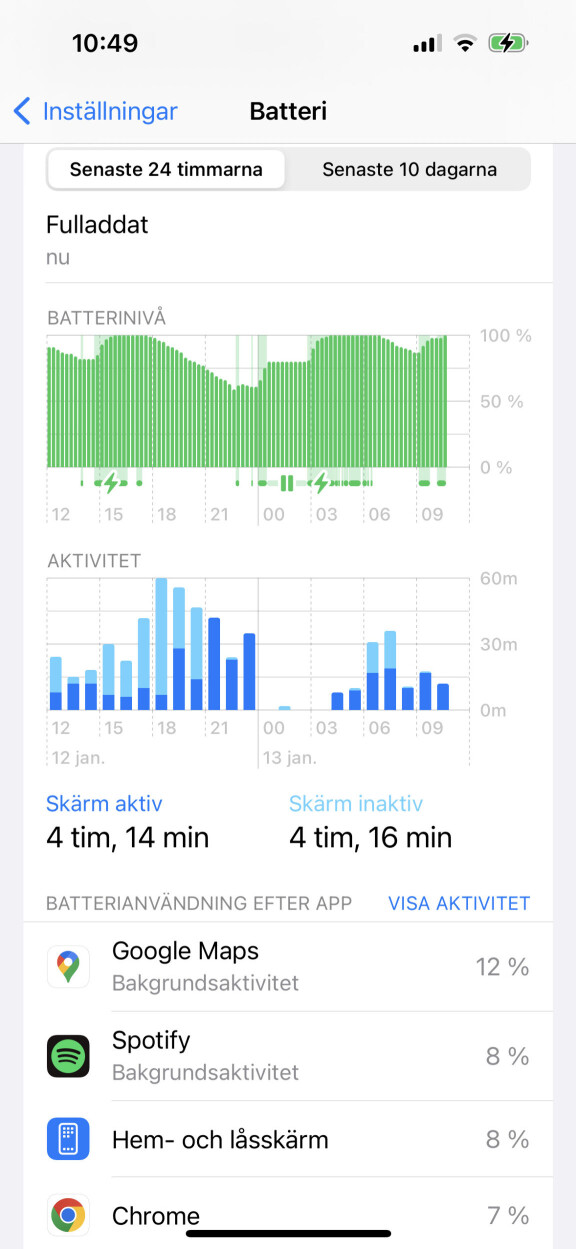
Det är vanligt att mobilen börjar förlora batterikraft efter några år, men det finns flera faktorer som kan påverka hur snabbt batteriet tar slut. Några av de mest energikrävande funktionerna på en mobil är:
Skärmen: Den stora skärmen på mobilen drar mest energi, särskilt om du har hög ljusstyrka inställd. Om du vill spara batteri kan du prova att sänka ljusstyrkan eller använda automatisk ljusstyrka.
Nätverksanslutningar: Funktioner som Wi-Fi, Bluetooth och 4G/5G drar energi från batteriet. Om du inte behöver dessa funktioner kan du prova att stänga av dem för att spara batteri.
Appar: Vissa appar kan dra mer energi än andra, särskilt om de körs i bakgrunden. Om du vill spara batteri kan du prova att stänga av appar som du inte använder.
Vanliga energikrävande appar
Följande appar kan dra mer energi än andra:
- Sociala medier: Appar som Facebook, Instagram och Twitter kan dra energi från batteriet, särskilt om du har notifieringar aktiverade.
- Spel: Många spel kräver mycket energi från batteriet, särskilt om de har komplex grafik eller Realtids-funktioner.
- Videoapplikationer: Appar som Netflix, YouTube och andra videoapplikationer kan dra energi från batteriet, särskilt om du tittar på video i hög upplösning.
Sätt att spara batteri
Följande sätt kan hjälpa dig att spara batteri:
- Sänk ljusstyrkan: Sänk ljusstyrkan på skärmen för att minska energiförbrukningen.
- Stäng av nätverksanslutningar: Stäng av Wi-Fi, Bluetooth och 4G/5G när du inte behöver dem.
- <strong-Använd batterisparfunktionen: Använd batterisparfunktionen på din mobil för att begränsa energiförbrukningen.
Batterikvalitet och ålder
Batterikvaliteten kan påverka hur länge batteriet håller. Följande faktorer kan påverka batterikvaliteten:
- <strong-Tillverkningsdatum: Batterier som är äldre än 2-3 år kan ha minskad kapacitet att hålla laddningen.
- <strong-Kvalitet på tillverkningsprocessen: Batterier som tillverkas med hög kvalitet kan ha längre livslängd.
- <strong-Användning av batteriet: Om du ofta laddar och urladdar batteriet kan det påverka dess livslängd.
Hur gör man så att batteriet håller längre?
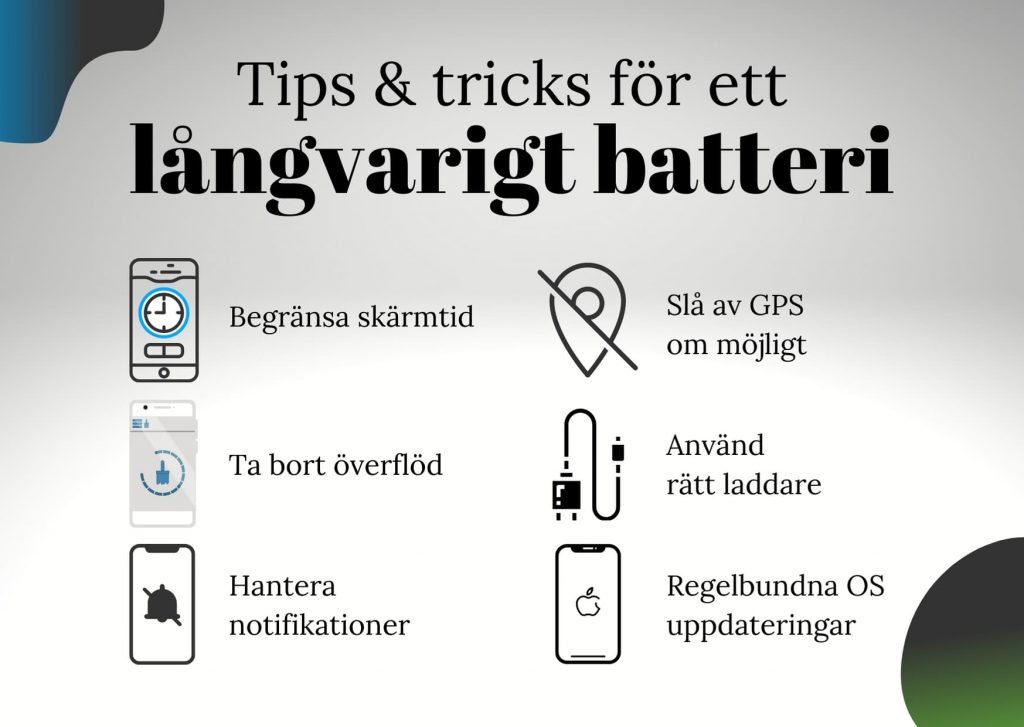
För att göra batteriet hållbara under en längre tid är det viktigt att följa några grundläggande riktlinjer.
1. Undvik överladdning
Överladdning kan skada batteriet och minska dess livslängd. För att undvika detta bör du inte låta batteriet laddas mer än 80%. Om du måste ladda det till 100%, se till att du inte låter det ligga vidare laddat efter att det har nått full laddning. Detta kan orsaka överhettning som kan skada cellerna.
Ladda batteriet till 80% för att undvika överladdning
Undvik att lämna batteriet laddat mer än 24 timmar
Kontrollera batteriets temperatur regelbundet för att undvika överhettning
2. Lagra batteriet på rätt sätt
Hur du lagrar batteriet när det inte används kan påverka dess livslängd. För att åldras långsamt bör du lagra det i en sval och torr miljö. Det är också viktigt att inte lagra det i en låda eller plastpåse, eftersom detta kan orsaka kondens och skada batteriet.
Lagra batteriet i en sval och torr miljö
Undvik att lagra det i en låda eller plastpåse
Kontrollera batteriets kondens regelbundet för att undvika skador
3. Kolla batteriets kondition regelbundet
Det är viktigt att kontrollera batteriets kondition regelbundet för att identifiera eventuella problem. Du kan göra detta genom att kontrollera batteriets spänning och kapacitet. Om batteriet inte håller sin laddning eller har en låg kapacitet, kan det vara tid att byta ut det.
Kontrollera batteriets spänning regelbundet
Kontrollera batteriets kapacitet regelbundet
Identifiera eventuella problem med batteriet och byta ut det om nödvändigt
Vanliga frågor och svar
Hur stänger jag program snabbt på Android för att spara batteri?
För att stänga program snabbt på Android och spara batteri, kan du prova att använda funktionen Fönstern eller Recent apps som finns på de flesta Android-enheter. Detta gör att du kan snabbt och enkelt stänga program som för närvarande körs i bakgrunden. För att komma åt denna funktion, sveper du vanligtvis från botten av skärmen uppåt och väljer sedan Fönstren eller Recent apps. Där kan du stänga program genom att svepa till vänster eller höger på programikonerna.
Vilka program ska jag stänga för att spara batteri?
När det gäller att stänga program för att spara batteri, är det viktigt att identifiera program som använder mycket batteri. Program som ständigt körs i bakgrunden, som sociala medier och mailprogram, kan vara stora batterislukare. Dessutom bör du stänga program som använder GPS, eftersom GPS kan vara en stor batterislukare. För att se vilka program som använder mest batteri på din enhet, kan du gå in i Inställningar, välja Batteri och sedan Batterianvändning. Där kan du se en lista över program som använder mest batteri.
Hur kan jag automatiskt stänga program på Android?
För att automatiskt stänga program på Android, kan du prova att använda funktionen Batterisparläge som finns på många Android-enheter. I detta läge kan du ställa in enheten att automatiskt stänga program som inte används. För att aktivera detta läge, går du vanligtvis in i Inställningar, väljer Batteri och sedan Batterisparläge. Där kan du ställa in enheten att automatiskt stänga program när den inte används.
Kan jag stänga program på Android utan att förlora data?
Ja, du kan stänga program på Android utan att förlora data. Om du stänger ett program som är öppet i bakgrunden, kommer den att stängas, men data som du arbetat med kommer fortfarande att finnas där när du öppnar programmet igen. Dessutom kan du prova att använda funktionen Fönstren eller Recent apps för att stänga program, eftersom detta inte raderar data. Om du vill vara säker på att inte förlora data, kan du prova att spara data lokalt på enheten eller i molnet innan du stänger programmet.